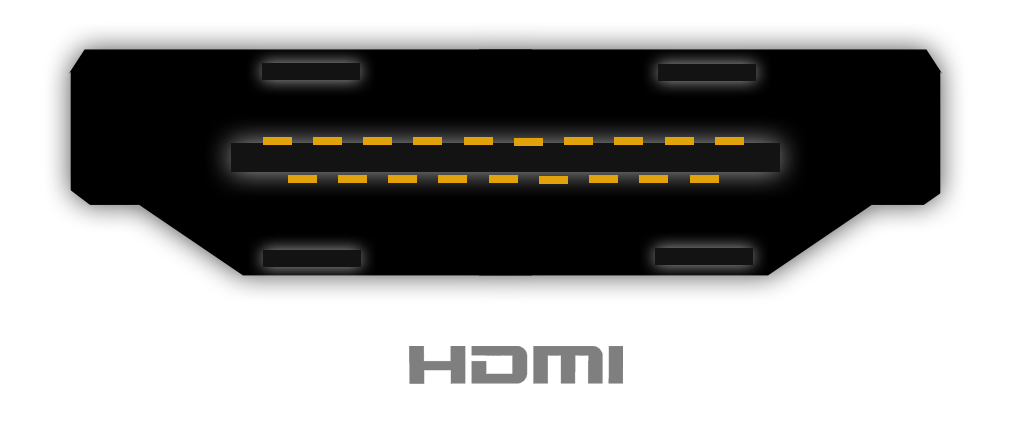HDMI
덤프버전 :
1. 개요[편집]
2002년에 발표된 음성 신호 전송까지 통합한 디스플레이 인터페이스 커넥터 규격으로 정식 명칭은 고선명 멀티미디어 인터페이스(High Definition Multimedia Interface, HDMI). 공식으로는 한 글자씩 끊어서 에이치-디-엠-아이로 읽는다.
소니, 파나소닉, 도시바, 히타치(現 Maxell), 필립스 등 5개 가전 회사와 영상 기술 기업인 톰슨 멀티미디어(現 Vantiva), 반도체 회사 실리콘 이미지(現 Lattice Semiconductor), 총 7개 기업이 공동 개발했다. 이를 HDMI Founders라고 부른다.# 이 7개 기업은 HDMI Forum을 설립했고 이후 수많은 기업이 가입해 82개 기업이 HDMI 규격에 관여하고 있다.# 다만 USB나 DisplayPort와 다르게 HDMI가 달린 제품을 생산하려면 HDMI Founders가 설립한 특허와 상표권 위탁 관리 기업, HDMI Licensing, LLC에 라이선스 비용을 지불해야 한다. 대신 비용이 아주 저렴하여 TV 산업에서는 컴포지트, 컴포넌트 비디오, DVI 등을 밀어내고 사실상 표준으로 자리잡았다. 다만 동세대 DisplayPort보단 데이터 대역폭이 살짝 떨어지고 라이선스 비용이 있다는 점 때문에 TV 산업보다 고해상도, 고주사율 환경이 많은 컴퓨터 분야에선 DisplayPort보단 점유율이 낮다.
기존의 비디오 단자들과 달리 비디오, 오디오, 제어 등 멀티미디어 기기에서 필요한 모든 단자를 통합했다. 컴퓨터, 게임기, 블루레이 플레이어, 모니터, 텔레비전, 스마트폰 등 다양한 기기에서 사용된다.[2] 대부분의 영상 기기에는 HDMI와 컴포넌트(컴포지트) 단자가 있어서 HDMI로 영상을 뽑고 컴포넌트(컴포지트) 단자의 오디오만 뽑아 쓸 수도 있다.
2002년 4월 16일 HDMI 1.0 개발이 시작되었고, 2002년 12월 9일에 표준이 완성되었으며, 2003년 9월 3일에 HDMI를 지원하는 소비자용 시제품이 공개되었다.
2. 버전과 규격[편집]
HDMI의 버전과 규격 [ 펼치기 · 접기 ]
HDMI 버전별 제정 날짜 및 최대 전송 대역폭 [ 펼치기 · 접기 ]
HDMI 버전별 지원 해상도 및 주사율 [ 펼치기 · 접기 ]
HDMI 2.0은 4K 60Hz나 WQHD 144Hz을 지원하는 고해상도 영상 장치에서 제 성능을 낸다. WQHD 75Hz 이하의 영상 장치에는 버전 1.4를 쓰나 2.0을 쓰나 아무런 차이가 없다. 색상을 아예 포기하고 4:2:0 수준으로 반토막 내버리면 HDMI 1.4에서도 4K 60Hz가 가능하다. # 다만 HDMI 2.0도 4K 환경을 완벽하게 지원하지 못한다. 4K UHD HDR 환경도 지원은 하지만 대역폭이 작아 4:4:4 색상을 전부 커버하지 못하므로, 4:2:2 같은 왜곡된 색상으로 보거나 30Hz의 낮은 주사율로만 봐야 해서 영화 같은 저 주사율 매체에나 사용하지 일반적인 환경에선 사용하기 애매하다.
HDMI 2.1은 HDR10+와 Dolby Vision을 제한 없이 온전하게 전송할 수 있는 최초의 HDMI 규격으로 2017년에 발표되었다. VESA에서 발표한 DSC을 사용했을 때 8K에서 120Hz까지 출력이 가능한데, 이는 HDMI 케이블을 통해 전송되는 데이터를 압축시켜 대역폭을 초과하지 않도록 해 주는 기술이다. 데이터 손실을 시각으로 느낄 수 없기 때문에, 크로마 서브샘플링을 4:2:0이나 4:2:2로 떨어뜨려 화질 열화가 뚜렷하게 보이던 기존의 방법들은 필요가 없어지는 셈. HDMI 2.1에는 DSC 1.2a가 적용되며 이는 DisplayPort 1.4a에 적용된 버전과 동일하다. 또한 1Mbps의 오디오 대역폭을 가지는 ARC 대신 37Mbps의 eARC를 채택하여 음성 데이터를 37배 더 많이 전송할 수 있게 되었고, 이에 따라 음질이 개선됨은 물론 Dolby Atmos를 무압축으로 출력하는 것도 가능해졌다. 2021년엔 HDMI 2.1에 소스 기반 톤 맵핑이 추가된 HDMI 2.1a 규격이 발표되었으며, HDMI 2.1을 탑재한 모니터들이 하나둘씩 나오기 시작했다.
HDMI의 버전은 케이블이 아니라 전송을 담당하는 칩셋에 좌우된다. 참고 그러나 버전이 칩셋에 좌우된다고 하여 케이블은 아무거나 다 사용할 수 있다는 것은 아니고, 표준을 지킨 케이블의 경우에만 버전 상관없이 사용 가능하다. USB 케이블도 마찬가지이나, 시중에서 팔리는 케이블 중에는 낮은 버전용일 경우 표준을 지키지 않고 필요없는 핀을 생략해버리는 식으로 원가 절감을 해버리는 경우가 종종 있다. 이렇게 핀이 누락된 케이블을 사용할 경우 높은 버전의 HDMI 신호는 대역폭이 딸려 오류가 발생한다. 관련 영상 결국은 케이블 제조사에서 지원한다고 하는 버전에 따라 케이블을 사는 것이 가장 마음 편한 방법이다. 특히 HDMI 2.1은 대역폭이 48Gbps로 껑충 뛰어올랐는데, 기존의 HDMI 케이블들이 이 대역폭을 감당할 수 있을지는 알 방법이 없다.
2021년 USB 3.X 버전 장난처럼 장사속에 눈이 먼 HDMI 포럼에서 HDMI 2.1에만 있는 요구사항을 각 제조사가 선택할 수 있게 허용해서 HDMI 2.0의 요구사항만 만족해도 HDMI 2.1이라고 표기할 수 있도록 구분을 없앴다. 그러자 HDMI 포럼은 HDMI 2.0을 HDMI 2.1로 표기하기로 정책을 바꿨다.# 그러므로 케이블에 HDMI 2.1이라고 표시돼 있더라도 대역폭이나 기능을 일일이 정확히 확인하지 않으면 실제의 대역폭은 HDMI 2.0 수준에 불과하여 고급 기능을 쓰지 못할 수 있다. 스펙에 HDMI 2.1이라고 표시되어 있더라도 18Gbps라고 표시되어 있거나 대역폭이 아예 명시되어 있지 않다면, HDMI 2.1로 부풀려 파는 것일 가능성이 높다. 진짜 HDMI 2.1을 완전하게 지원한다면 제조사나 판매자는 그 장점을 강조해서 팔기 마련이다. HDMI 2.0과 HDMI 2.1은 기능도 많이 차이나지만 대역폭이 무려 3배나 차이나기 때문에 구분을 잘 못하면 소비자는 4K 고주사율 환경에서 화질이나 주사율을 손해보게 되는 것이다.
HDMI 2.1a부터는 전원 공급도 가능해졌는데 이 기능을 이용하려면 입력 단자와 출력단자를 구분해줘야 한다. 이런 단자 구분이 제대로 되지 않은 이전 버전의 케이블을 사용하면 전기로 인한 부품 손상이나 심하면 화재가 일어날 수 있는 위험성이 있다.[3] # 이런 이유에서라도 HDMI 케이블의 버전과 전송 대역폭은 꼼꼼히 확인하는 것이 좋다.
2.1. mini/micro HDMI[편집]

HDMI와 동일한 19핀 배열이지만 크기가 줄어든 소형 HDMI 커넥터이다. HDMI 정식 규격에 정의되어 있다. Type C를 Mini HDMI, Type D를 Micro HDMI라고 부른다. 개요의 맨 위 사진은 Type A이다. HDMI-Mini HDMI 혹은 HDMI-Micro HDMI 케이블 및 어댑터(젠더)도 있다. 반드시 구분해서 쓰자.
특히 삼성전자에서 나오는 아티브 북 9처럼 슬림화된 노트북에는 마이크로형이 탑재된다. 아티브 북 9의 경우 좌측 측면의 LAN 잭 바로 옆에 Full-Sized HDMI, 우측 측면의 USB 잭 옆에 Micro HDMI 잭이 있으므로 만일 HDMI 젠더를 두 개 쓴다면 하나는 상단 사진에 보이는 것처럼 끄트머리가 막대기형으로 된 케이블식 젠더를 써야 한다.(물론 HDMI-Micro HDMI 케이블도 관계없다.) 만일 플러그식 젠더를 사용하게 되면 USB 잭을 가리게 되어 LAN을 사용할 수 없다.
디지털 카메라에 Micro HDMI 포트가 탑재하기도 하는데, 미러리스 카메라 등 전문가급의 경우 비디오 촬영을 할 때 모니터를 연결하는 용도로 활용된다.
micro 버전의 경우 단자 내구도가 매우 약하기로 악명높은데, 한번 꽂고 바로 부러졌다는 소리도 흔히 찾아볼 수 있다. 기본적으로 micro단자는 휴대폰 단자 급으로 얇은데도 HDMI케이블의 두께는 매우 두껍고 유연하지 않아 움직이면 케이블이 충격을 거의 분산하지 못하고 물려있는 끝부분인 단자에 충격을 죄다 몰아버리기 때문.
2.2. 케이블[편집]
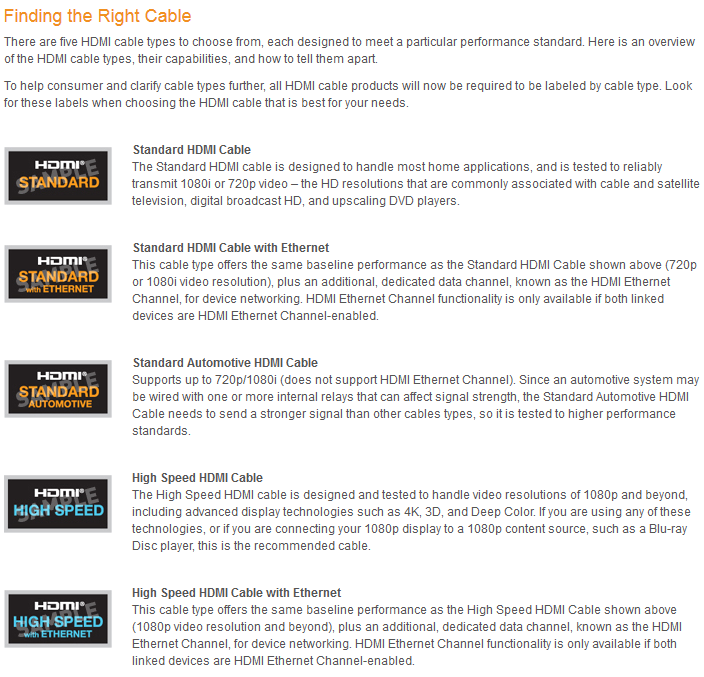
출처: HDMI 공식 홈페이지
케이블의 규격 종류는 본래 위와 같이 총 5가지였으며, 이후 HDMI 2.1이 새로 나오면서 프리미엄 하이 스피드와 울트라 하이 스피드라는 규격 등이 추가되었다.
차량용 HDMI를 제외하면 크게 두 종류로 나눌 수 있는데 Standard HDMI(Category 1)와 High Speed HDMI(Category 2)이다. 이것은 모두 핀 19개에 몇 개의 선을 연결하느냐의 문제로 핀 19개에 선만 전부 연결되어 있다면 High Speed HDMI With Ethernet 케이블이 된다. 이후 추가된 Ultra High Speed HDMI도 Category2에서 고대역 및 EMI 설계 등이 추가된 파생형이며 근본적인 점은 같다.
HDMI Category 1 케이블에서는 커넥터의 핀 19개 중에 16개의 선만 있어도 정상적으로 모든 대역폭을 사용할 수 있었기 때문에 나머지 핀 3개는 선이 연결이 안된 것도 있다. 하지만, Category 1 케이블 중에 Category 1의 인증밖에 존재하지 않지만 핀에 선이 모두 연결된 Category 2를 충족하는 케이블도 있었다. 19개의 선이 19개의 핀에 모두 연결되어 있고 선이 제법 굵으며 차폐가 어느 정도 되어 있다면 실제 Category 2로 사용에 크게 상관없다.
Category 2가 처음 나왔을 때 10.2Gbps라고 광고를 때리는 바람에 10.2Gbps 제한이 있어 18Gbps의 대역폭을 사용하는 HDMI 2.0을 지원 안 한다는 소문이 있는데, 그것은 제한이 있는 게 아니라 그 이후의 대역폭까지 테스트를 안 한 것 뿐이다. 2.0까지도 Category 2 케이블로 쓸 수 있다. HDMI 공홈 HDMI 2.0 FAQ에 버젓이 올라와 있는 내용이다.

단, HDMI 2.1은 제대로 Ultra High Speed 인증을 받은 제품만 모든 기능이 지원될 가능성이 높다. 대역폭이 너무 높아지면서 기존 규격보다 요구되는 차폐 수준이 높아지고 핀마다 전송되는 신호가 달라졌기 때문이다. 대역폭이 높아지고 높은 수준의 차폐를 요구하기 때문에 2m 이상의 2.1 미만 HDMI 케이블들은 2.1 규격을 전송하지 못할 가능성이 높다.
또한 케이블에 연결하는 출력 장치도 확인해야 한다. 가령 PlayStation 5는 HDMI 2.1 출력을 지원하지만 영상 출력 데이터 대역폭이 32Gbps라서 HDMI 2.1에서 지원하는 모든 해상도와 주사율을 출력하지 못하며, 동세대 Xbox Series X도 영상 출력 데이터 대역폭이 40Gbps라서 PS5보다 좀 더 여유로운 해상도와 주사율을 지원하지만 여전히 HDMI 2.1의 모든 해상도와 주사율을 커버하진 못한다. #
비싼 케이블일수록 화질과 음질이 뛰어나다는 속설은 HDMI에서는 통하지 않는다. 디지털 전송 기술이기 때문에 신호만 제대로 전달된다면 화질과 음질은 차이가 없다. 만약 음질을 따지고 싶다면 지터 사양을 따지는 것이 실용적이다.
HDMI 케이블은 가격이 달라도 결과물은 같다. 약간 비싼 케이블은 케이블이 두꺼우며 플러그 부위의 내구성이 높고 외부 노이즈 대책이 잘 되어 있어서 어느 정도 가격있는 케이블을 이용하는 것은 좋지만 HDMI 케이블에 너무 많은 돈을 투자할 필요는 없다. 사실 VGA 케이블도 기본급을 넘어가면 체감 차이를 거의 못느낀다.
HDMI에서 화면이 깨지거나 소리가 끊기는 등의 문제는 대부분 케이블이 불량이거나 손상되었거나 HDMI 케이블이 너무 길어서 발생하는 것이다. 발생 양상 역시 아날로그와는 다르다.[4] HDMI 케이블이 너무 길어서 생긴 문제는 HDMI 리피터로 어느정도 해결할 수 있다.
다만 고속 통신 구리 케이블이기 때문에 선재에 따른 차이는 없지만 차폐 수준은 중요하다. 이건 HDMI뿐만 아니라 DisplayPort, Thunderbolt, UTP, SATA 등도 전부 동일하다. 현재 HDMI 2.0의 대역폭을 다 이용하는데 많이 보급되어 있는 알루미늄 포일-알루미늄 포일-편조 실드의 3중 차폐로 노이즈 문제는 없는 것으로 보인다.
그렇지만 품질을 전혀 따지지 않고 저질 케이블만 쓰면 자주 교체해야 하는 것도 귀찮지만, 값비싼 메인보드나 전자 기기의 단자 회로까지 고장날 수 있다. 문제는 특히 커넥터 설계 불량으로 컴퓨터 접촉 단자에 무리한 힘이 가해지는 경우이다. 사례 그러니 너무 고가의 케이블은 쓸 필요는 없지만, 적어도 품질은 확실하게 검증된 케이블을 사용하는 편이 고장에서 안전하다. 케이블값 1~2천 원 아끼려다 노트북이나 가전 기기가 망가지면 수리비와 시간만 낭비하게 된다.
케이블을 고를 땐 무조건 비싼 것을 사기보다는 차폐 처리가 제대로 되어 있는 것을 골라야 하는데, 보통 사양 문서가 있고 핀맵이 기재되어 있는 것을 고르는 것이 좋다. 신뢰성 있는 브랜드의 경우 핀맵 또는 그림 등으로 차폐가 어떻게 되어 있는지 설명되어 있는 것들이 있다. 이런 제품들을 구매하면 된다.
2.3. USB Type-C HDMI Alternate Mode[편집]
 자세한 내용은 USB Type-C 문서를 참고하십시오.
자세한 내용은 USB Type-C 문서를 참고하십시오. USB Type-C에서 HDMI로 바로 연결할 수 있다.
3. MHL[편집]
Mobile High-Definition Link의 줄임말.
MHL 컨소시엄에서 주도하는 기술로 스마트폰이나 태블릿 컴퓨터 등 HDMI 단자를 탑재하기 어려운 기기에서 USB 단자를 이용, 화면을 출력하는 방식으로 HDMI와 USB를 기반으로 한다. MHL 컨소시엄은 삼성전자와 실리콘 이미지(現 Lattice Semiconductor), 노키아, 소니, 도시바가 설립했다.
MHL 1.0은 2010년 6월에 발표되었으며 HDMI 1.3을 기반으로 2.5W 전원 출력을 지원한다. 이후 전원 출력이 4.5W로 개선된 MHL 2.0이 발표되었고, 2013년 8월 20일 HDMI 1.4를 기반으로 4K(3840×2160/30Hz) 및 7.1ch 서라운드(Dolby TrueHD/DTS-HD)를 지원하고 전원 출력이 10W로 증가한 MHL 3.0이 발표되었다.
3.0까진 먼저 발표된 HDMI 규격 기반이라 뒤쫓아가는 모양새였는데, 2015년 1월 6일 최대 8K UHD 120Hz 디스플레이 출력, 40W의 전원 출력, 객체 지향 오디오 기반의 Dolby Atmos, DTS-UHD, 3D 오디오를 지원하는 superMHL[5] 규격이 발표되면서 그런 경향이 사라졌...었는데 USB-C 단자가 보급되면서 USB-C DisplayPort/HDMI Alternate Mode를 지원하는 기기들이 늘어남에 따라 MHL은 오히려 도태되고 말았다.[6]
디스플레이에서 MHL을 지원하지 않으면 따로 전원을 넣어 줘야 하는 단점이 있지만 최근에 나오는 모니터나 TV에서는 MHL를 지원해 따로 전원을 넣어 주지 않아도 된다. TV나 모니터를 구매할 때 "MHL 지원" 이라는 문구가 보인다면 HDMI 포트에서 모바일 기기에 직접 전원을 공급하는 게 가능해 따로 전원 케이블을 연결할 필요가 없다는 의미다.
삼성전자의 갤럭시 S III와 갤럭시 노트 II 이후 출시된 단말기에는 자체 규격인 11핀을 사용하기 때문에 기존 5핀 MHL 케이블과는 호환되지 않는다. 11핀 MHL 케이블을 사거나 젠더를 이용해야 하지만, 그건 케이블이 삼성 제품을 호환해야 한다. 안그러면 젠더를 사용해도 아예 지원이 안된다. 5핀 규격은 기존 USB의 데이터라인 2핀을 활용하여 영상신호를 전송하기 때문에 동시에 OTG기능을 사용해 다른 USB 디바이스를 연결하는 것이 불가능 하지만 11핀 규격은 5핀외에 추가된 별도의 라인으로 영상신호를 전송하기 때문에 OTG기능을 동시에 사용하는 것이 가능하다. 갤럭시 S4부터는 MHL 2.0을 지원한다. 갤럭시 S6부터는 MHL을 빼버렸다. 갤럭시 S8부터는 확장기기인 삼성 DeX를 위해 화면 외부 출력 기능이 필요해졌지만 MHL이 아닌 USB-C DisplayPort Alternate Mode를 사용한다.
대안 기술로 슬림포트가 있다. 슬림포트는 DisplayPort 기반이라 라이선스 비용이 무료이다. 하지만 이쪽도 USB-C가 등장하면서 잘 사용되지 않고 있다.
3.1. USB Type-C MHL Alternate Mode[편집]
 자세한 내용은 USB Type-C 문서를 참고하십시오.
자세한 내용은 USB Type-C 문서를 참고하십시오. USB Type-C에서 HDMI연결을 어댑터 없이 가능할 뿐만 아니라 충전까지 할 수 있다.
4. DVI와의 호환성[편집]
4.1. 비디오[편집]
싱글 링크 DVI와 HDMI는 서로 디지털 영상 신호의 호환이 가능하다. DVI와 HDMI의 디지털 영상 신호는 모두 TMDS(Transition Minimized Differential Signaling) 방식으로 데이터를 전송하기 때문에, 별도의 신호 변환 없이 핀 배열을 바꾸는 것만으로 호환이 가능하다. 단, 4.12Gbps의 대역폭을 초과하는 해상도[7]에서는 호환되지 않는다. 이는 고해상도 지원을 위한 HDMI와 DVI의 대책 방법이 달랐기 때문인데, 핀 수가 많은 DVI는 여분의 핀을 활용하여 165MHz의 TMDS 신호를 2개로 늘려 대역폭을 확보[8]하였지만, HDMI는 여분의 핀이 없었기 때문에 단일 TMDS를 340MHz(HDMI 1.4), 600MHz(HDMI 2.0)까지 끌어올리는 방식을 사용했기 때문이다. 따라서 QHD 이상의 고해상도 지원이 가능한 HDMI 1.4 이상의 버전과 듀얼 링크 DVI는 서로 호환되지 않는다.
4.2. 임베디드 오디오[편집]
표준 DVI 신호에는 임베디드 오디오가 없다. 따라서 오디오는 호환이 되지 않는다. 다만 DVI 장치에서 DVI단자를 통해 HDMI 신호를 입출력 가능한 기능을 탑재하고 있는 경우[9]나 컨버터를 사용하면 DVI 포트를 통해 오디오가 포함된 HDMI 신호를 출력할 수 있다.[10]
4.3. 기타 신호[편집]
DVI의 아날로그 신호, HDMI의 이더넷 신호, HDMI의 CEC(Consumer Electronic Control) 신호는 서로 호환되지 않는다.
5. 기타[편집]
라이선스 비용을 줘야하는 인터페이스에도 불구하고 영상 업계에서 사실상 표준 자리를 잡으면서, 특히 TV는 DisplayPort 단자는 없어도 HDMI 단자는 꼭 들어간다. 노트북 역시 HDMI 단자를 꼭 넣어도 DisplayPort 단자는 적다는 점에서 HDMI의 점유율을 새삼 느낄 수 있다.
ATI 라데온 그래픽카드는 기존의 카탈리스트 드라이버에서 라데온 소프트웨어로 넘어오면서 HDMI 출력 기본 설정값이 YCbCr- 제한 범위로 변경되었다. 어떤 설정을 쓰든 모니터 설정과 서로 일치시켜 주는 것을 추천.
NVIDIA 지포스 그래픽카드는 HDMI 출력 동적 범위의 기본설정이 제한(16-235)으로 되어있다. 이로 인한 물빠진 색감이 싫다면 NVIDIA 제어판에서 설정 두 군데를 '전체(0-255)'로 직접 바꾸어 주면 색감이 확연히 다시 살아난다. 자세한 것은 항목 참조.
HDMI 1.4까지는 2160p(4K UHD) 60 Hz로 연결이 된 경우에 RGB와 YCbCr444로 설정이 불가능하고 YCbCr420으로만 설정이 가능하다.[11] HDMI 2.0은 2160p(4K UHD) 60 Hz에서 RGB와 YCbCr444 출력이 가능하지만, 대역폭 문제로 10 bpc를 지원하지 않으며 8 bpc가 한계이다.[12] 10 bpc로 4K 60hz를 출력하려면 YCbCr422로 화질과 색상을 더 떨어트려야 한다. 현재 출시되는 대부분의 UHD 모니터들은 4:4:4 크로마 서브샘플링[13]과 10 bpc[14]를 지원하는데, 2160p(4K UHD) 60 Hz, RGB 또는 YCbCr444 상태에서 10 bpc 사양을 온전히 사용하려면 DisplayPort 1.2 이상을 사용하거나[15] HDMI 2.1 이상을 사용해야 한다. 특히 최근 HDMI 포럼의 정책 변경으로 HDMI 2.0이 HDMI 2.1로 표기되면서 HDMI 2.1이라도 대역폭이 48Gb/s 인지 확인해야한다.
모니터나 TV에 따라 HDMI 2.0을 수동으로 활성화해야 하는 경우도 존재한다.[16] 설정하지 않으면 HDMI 1.4로 작동한다. 또한 일부 노트북은 HDMI 2.0을 지원한다고 하지만 실제로는 HDMI 1.4까지만 사용 가능한 경우도 있어서(실제 사례) 가급적이면 DisplayPort를 지원하는 제품을 알아보는 것이 권장된다.
VGA to Component처럼 젠더에 불과하긴 하지만(유사한 예 DVI-'I') VGA 헤드와 같이 달린 케이블도 있다. 당연한 것이지만 VGA는 아날로그 방식인지라 신호 변환이 없다면 화면이 나오지 않는다.
케이블이 잘 빠지는 문제가 있다. 나사가 붙어 있는 아날로그 단자나 DVI와 달리 고정하는 장치가 없어서, 선이 길어 무겁거나 모니터/TV의 단자가 수직 아래 방향이라면 처음엔 잘 붙어 있어도 좀 쓰다 보면 헐거워져 슥 빠져 버리는 일이 일어난다. DisplayPort는 눌러야 빠지는 작은 걸쇠가 있어서 이 문제에서 자유롭다.
2007년에 출시한 LG전자의 슬림 브라운관 TV 최후기형 모델에 이 단자가 탑재되어 있다.
6. 관련 문서[편집]
 이 문서의 내용 중 전체 또는 일부는 2023-10-27 01:48:25에 나무위키 HDMI 문서에서 가져왔습니다.
이 문서의 내용 중 전체 또는 일부는 2023-10-27 01:48:25에 나무위키 HDMI 문서에서 가져왔습니다.[1] 숫 단자(플러그)로, 당연하지만 암 단자(소켓)은 좌우가 반대이다.[2] 컴퓨터 쪽은 DisplayPort 단자가 2019년 이후로 점점 늘어나, 그래픽카드에 HDMI 단자 1개와 DisplayPort 단자 3개가 대중적이 되었다. 단, 쿼드로, 라데온 프로 등 워크스테이션용 그래픽 카드는 HDMI를 달지 않는다.[3] 디스플레이포트 초기 20핀 이슈도 이러한 전력 공급 라인 때문에 생겼다.[4] VGA는 화면이 떨리거나 노이즈가 생기는 반면, HDMI/DVI은 화면이 아예 멈추거나 깍두기가 생긴다. 소리도 같이 전송하는 경우에는 소리까지 뚝뚝 끊긴다.[5] 본래 MHL 4.0으로 명명될 규격이었다가 성능 향상 폭이 매우 커서 MHL 앞에 super를 붙인 새로운 네이밍으로 결정했다고 롭 토비어스 의장이 직접 밝혔다.[6] 당장에 지원 기기들을 확인하는 보는 페이지만 확인해도 MHL 3.0 기기들만 확인 가능하고 superMHL은 목록에서 선택할 수조차 없다. 2018년 10월 기준 superMHL으로 구글링 하여도 3만건 조차 안되는 결과는 덤.[7] 1920x1200 60fps 까지 호환[8] 이를 이용해 케이블 종류를 쉽게 판별할 수 있다. 케이블 커넥터에 중앙 부분에 핀이 빠져 있으면 싱글 링크 케이블, 모든 핀이 있으면 듀얼 링크 케이블이다.[9] 지포스 GTX200/라데온 HD 3000 시리즈 이후의 그래픽 카드는 대부분 DVI 포트로 HDMI 신호를 출력할 수 있다.[10] 일부 메인보드(Z270 등)의 경우는 BIOS/UEFI 설정에 DVI 오디오 신호 출력여부 메뉴가 있어서 활성화시켜 주어야 DVI로 오디오 신호를 출력할 수 있다.[11] 이 경우 글자가 심하게 번지는데다가 동적 범위가 '제한'으로 제한되기 때문에 물빠진 색감이 나온다.[12] 8 bpc(24-bit 트루컬러)의 경우 1677만 개의 색상, 10 bpc(30-bit 딥컬러)의 경우 10억 7천만 개의 색상을 지원한다. 10 bpc를 지원해야 HDR도 사용할 수 있다.[13] 이게 지원되지 않으면 무슨 수를 써도 RGB와 YCbCr444를 설정할 수 없다.[14] 대부분 8 bpc + A-FRC이며, 네이티브 10 bpc 지원 제품은 가격이 매우 비싸다.[15] HDR 정식 지원은 DisplayPort 1.4, HDMI 2.1 이상부터지만 DisplayPort 1.2도 대역폭이 커버가 되기 때문에 모니터와 그래픽카드만 지원하면 DisplayPort 1.2를 사용해도 출력이 가능하다. 4K 60fps 4:4:4 HDR 요구 대역폭은 15.68 Gbit/s, DisplayPort 1.2 대역폭은 17.28 Gb/s다.[16] 삼성 스마트 TV의 경우 HDMI UHD Color라는 이름으로 존재한다. 그 외의 제품에도 UHD Deep Color, HDMI 2.0 등의 이름의 설정이 존재하는 경우가 있다.